Les touches rapides vous permettent de gagner du temps rapidementaccéder aux menus et effectuer différentes tâches, ce qui peut prendre plus de temps avec la souris. Windows 8 Consumer Preview a été lancé il y a quelques jours et, avec la nouvelle interface utilisateur, de nouveaux raccourcis clavier permettant d'accéder aux nouveaux menus inclus dans Windows 8. Nous avons pensé qu'il serait bien de compiler une liste de raccourcis très utiles. sous Windows 8. Certains des raccourcis sont identiques à ceux de Windows 7, mais beaucoup ont également changé. Continuez votre lecture pour trouver des raccourcis clavier faciles d’accès pour Windows 8.
- Écran Win + Print - Prendre une capture (enregistre au format PNG dans la bibliothèque d'images)

- Win + C - Open Charms Bar
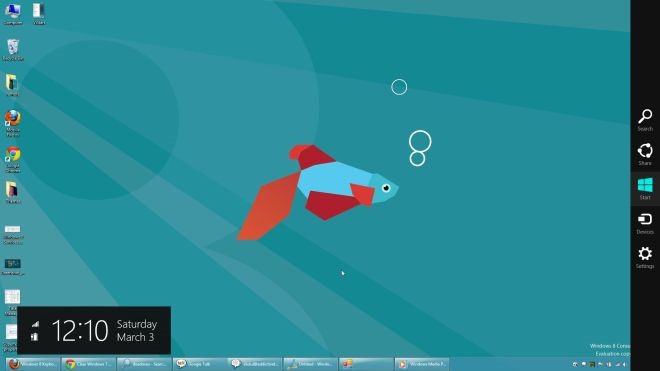
- Win + Tab - Open Switch List
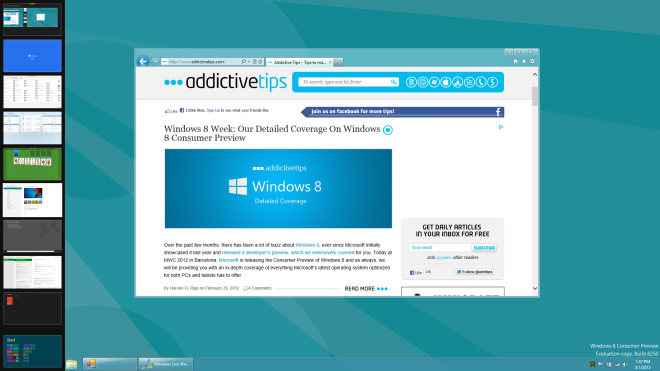
- Win + Q - Ouvrir la recherche globale
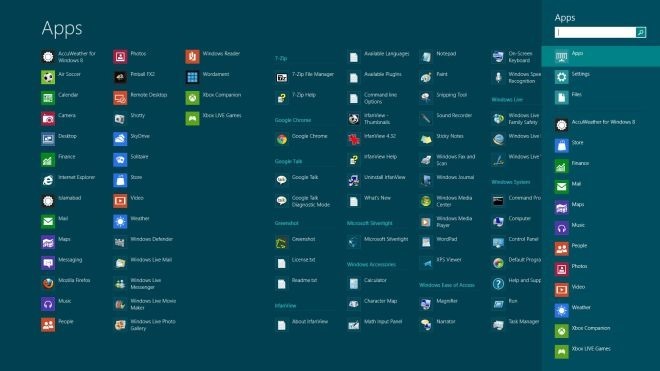
- Win + W - Rechercher dans les paramètres système (vous permet d'effectuer une recherche directement dans les paramètres système)
- Win + F - Rechercher dans les fichiers (vous permet d'effectuer une recherche directement dans les fichiers)
- Win + Z - Options d'accès des applications Metro (également accessible en cliquant avec le bouton droit de la souris sur un espace vide)
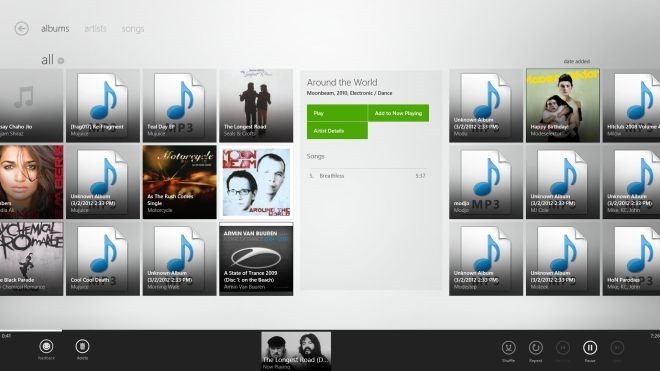
- Gagner + I - Ouvrir le menu des paramètres
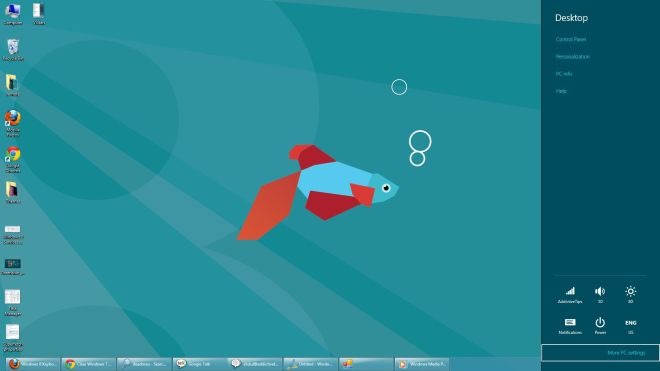
- Win + P - Ouvrir le deuxième écran / Paramètres du projecteur (pour une configuration à double moniteur)
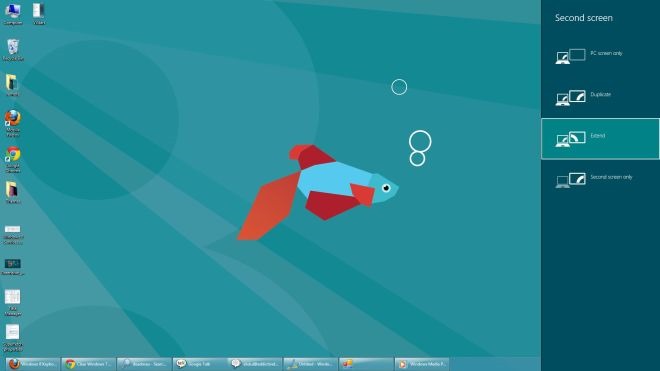
- Win + H - Accéder au volet Paramètres de partage (Répertorie les options de partage relatives à l'application en cours d'exécution).
- Win + K - Ouvrir le panneau de configuration des périphériques (répertorie les périphériques actuellement connectés)
- Win + X - Ouvrez le menu Paramètres de l’utilitaire système dans le coin inférieur gauche.
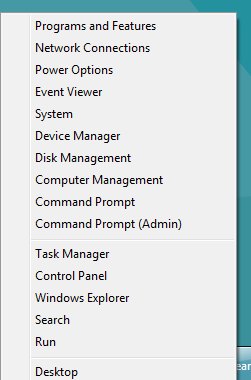
- Win + T - Aperçu des fenêtres ouvertes dans la barre des tâches (affiche la vignette de la fenêtre de la barre des tâches une à une)
- Win + U - Ouvrir la facilité d'accès au centre
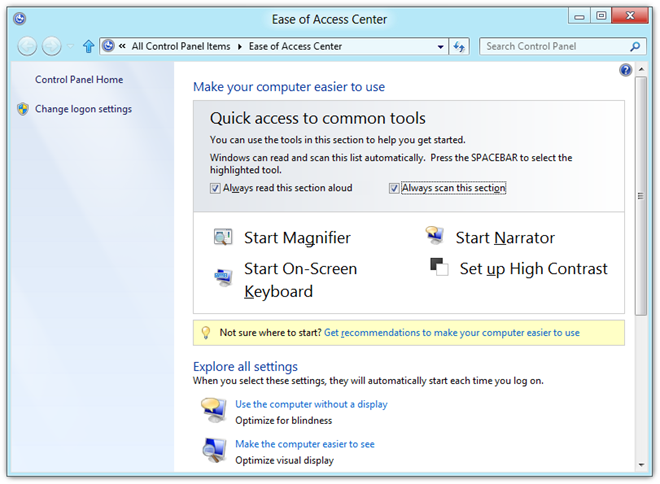
- Win + E - Ouvrir l'explorateur Windows
- Win + R - Boîte de dialogue Open Run
- Win + Pause - Ouvrir la fenêtre des propriétés du système
- Win + Enter - Ouvrez Windows Narrator
- Win + Shift +. - Aligner l'application sur le côté droit (Bascule entre le côté droit, le côté gauche et le plein écran)
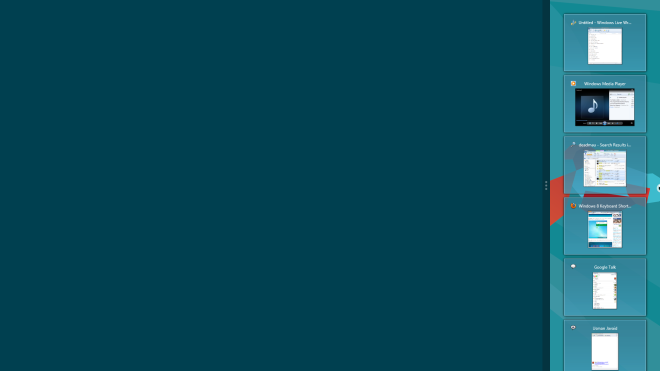
- Win +. - Accrocher l'application au côté gauche
- Win +, - Peek at Desktop (Aero Peek)
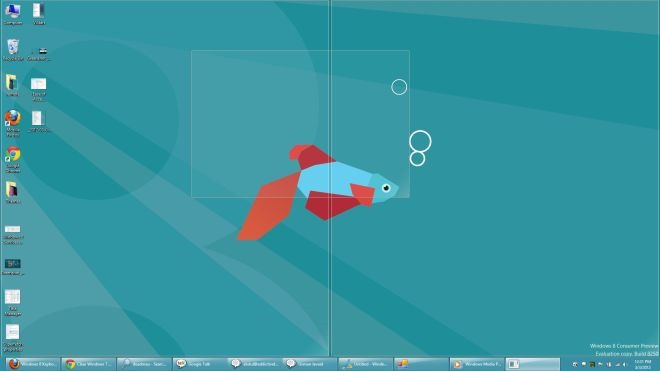
- Win + D - Aller au bureau
- Win + M - Réduire toutes les applications
- Win + B - Retour au bureau
- Win + J - Bascule le focus entre les applications Metro capturées
- Win + L - Écran verrouillé
- Win + Page Up / Page Down - Commutateurs moniteurs primaires et secondaires (double affichage)
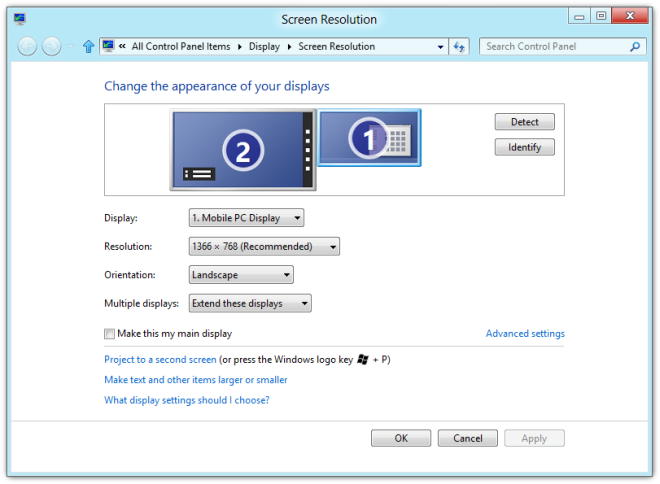
- Ctrl + Défilement de la souris (Dans l'écran de démarrage) - Basculer Zoom Bascule
- Ctrl + Défilement de la souris (Dans le bureau) - Changer la taille de l'icône du bureau
- Ctrl + Maj + N - Créer un nouveau dossier dans le répertoire actuel
Si vous avez trouvé un raccourci pour Windows 8 que nous avons oublié dans notre liste, faites-le nous savoir dans les commentaires ci-dessous!













commentaires